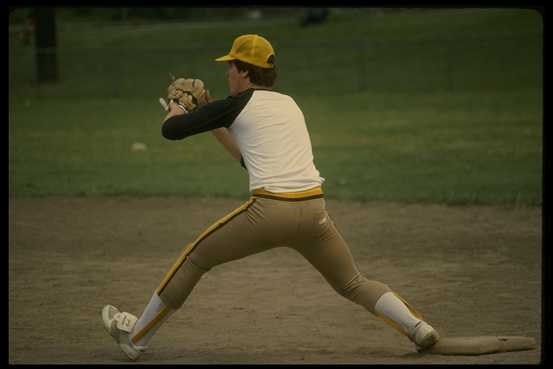霓虹灯效果字体ps怎么做
霓虹灯效果字体是一种非常酷炫的字体效果,它可以让你的设计作品更加引人注目。在Photoshop中制作霓虹灯效果字体也非常简单,下面就让我们一起来学习一下吧。
步骤1:创建文本层
首先,在Photoshop中打开一个新的文档,并创建一个文本层。选择一个适合的字体,然后输入你想要制作霓虹灯效果的文字。
步骤2:选择颜色
接下来,选择一个适合的颜色。霓虹灯通常是非常鲜艳的颜色,所以你可以选择一些亮丽的颜色,如红色、黄色、绿色等。
步骤3:复制文本层
然后,复制文本层。在图层面板中,右键单击文本层,选择“复制图层”。
步骤4:应用外发光效果
接下来,为复制的文本层应用外发光效果。在图层面板中,右键单击复制的文本层,选择“图层样式”>“外发光”。调整外发光的大小和颜色,使其看起来像霓虹灯。
步骤5:添加模糊效果
现在,在图层面板中,选择复制的文本层,然后选择“筛选器”>“模糊”>“高斯模糊”。调整模糊的半径,使外发光效果更加柔和。
步骤6:调整透明度
最后,调整文本层和复制的文本层的透明度,使霓虹灯效果更加明显。
完成以上步骤后,你就可以看到一个非常漂亮的霓虹灯效果字体了。希望这篇文章能够帮助到你,让你更加轻松地制作出这种酷炫的字体效果。
博鱼·综合体育·编辑
分享到: